Los servidores NAS domésticos son uno de los dispositivos que más auge están teniendo en los últimos años, gracias a ellos vamos a poder guardar toda nuestra información de manera local y acceder a ellos de forma local o remota siempre que queramos. QNAP es uno de los fabricantes líderes en servidores NAS a nivel mundial, aunque su sistema operativo es muy fácil de utilizar, podemos realizar una serie de ajustes y recomendaciones para aprovechar toda la velocidad de la red cableada de casa. Hoy en RedesZone os vamos a dar algunos trucos para que la transferencia de datos sea lo más rápida posible.
Configuraciones para optimizar la velocidad del NAS
Los servidores NAS de QNAP vienen configurados de forma óptima para que se comporten bien en la gran mayoría de escenarios, sin embargo, es probable que si realizas algunas configuraciones adicionales, puedas conseguir una mayor velocidad cableada. A continuación, os vamos a explicar qué trucos básicos puedes realizar en tu NAS para optimizar el rendimiento global del equipo.
Configurar Conmutador Virtual y de Red
Lo primero que debemos hacer es revisar la configuración del «Conmutador virtual y de red», en este menú es donde podemos configurar todo lo relacionado con la red local del servidor NAS. Dependiendo de tu servidor NAS, tendrás más o menos interfaces de red. Hoy en día es muy recomendable contar con un servidor NAS que tengan tarjetas de red a 2.5G Multigigabit, con el objetivo de proporcionar una gran velocidad a través de la red cableada.
En el menú principal de «Conmutador virtual y de red» es donde encontramos la lista completa de los adaptadores de red:
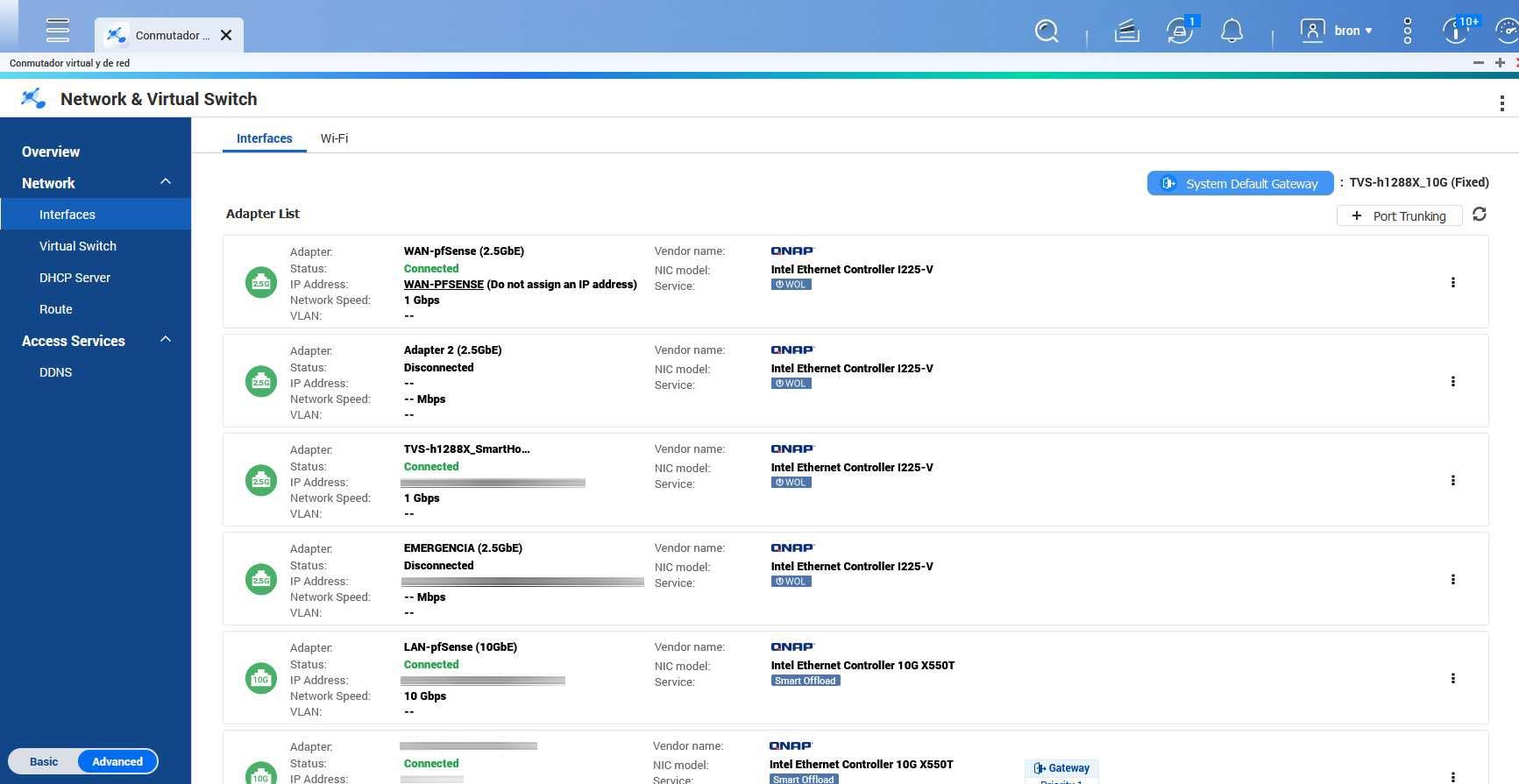
Si pinchamos en el menú de tres puntos verticales y pinchamos en «Information«, en la pestaña de «Hardware» podemos ver datos muy importantes:
- Velocidad de sincronización del enlace.
- MTU utilizado.
Si tenemos una tarjeta de red en nuestro NAS que es 10Gbps, es recomendable que la velocidad de sincronización sea a 10Gbps, de lo contrario, deberíamos revisar el router, switch o el cableado, porque no estaremos sincronizando a lo máximo que soporta la interfaz. Si tenemos un NAS 2.5G Multigigabit, la velocidad de sincronización debería ser esta misma.
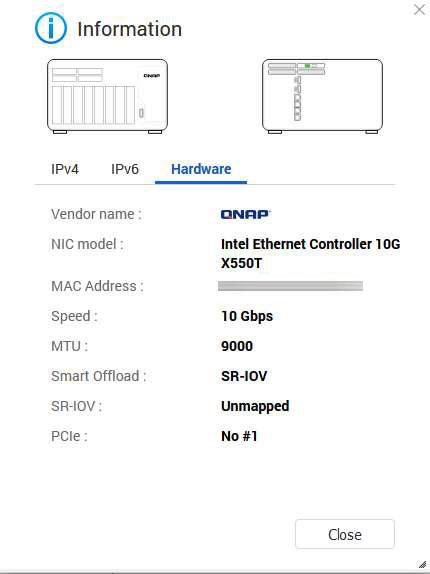
Si pinchamos en el menú de tres puntos verticales y pinchamos en «Configure» vamos a poder configurar los Jumbo Frames o MTU del adaptador de red. Por defecto el MTU es 1.500 bytes, pero se recomienda activar los Jumbo Frames a 9000 bytes para transmitir tramas más grandes, y desperdiciar menos ancho de banda efectivo debido a las cabeceras que se envían.
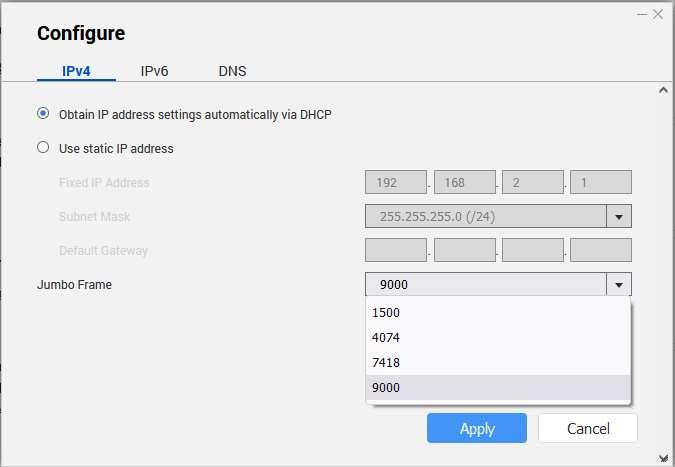
Una vez que hayamos hecho esto, aplicamos cambios y deberíamos obtener una velocidad adicional en comparación con la configuración anterior. Un detalle muy importante, es que tanto el router como switch y PC donde te vayas a conectar vía cable, deben soportar los Jumbo Frames a 9000 bytes, de lo contrario no notaremos una mejoría en la transferencia de los datos.
Configurar volumen sistema en SSD
Los servidores NAS de QNAP nos permiten crear conjuntos de almacenamiento de todo SSD, ya sean unidades SSD 2,5» SATA3, unidades M.2 SATA o M.2 NVMe. El primer conjunto de almacenamiento que creemos será marcado como de «Sistema». Esto significa que todo el sistema operativo, archivos esenciales y también las aplicaciones que instalemos, se instalarán en este conjunto de almacenamiento. Una muy buena forma de optimizar tu NAS, es crear el primer conjunto de almacenamiento de todo SSD para que el sistema esté almacenado aquí, en lugar de en los discos duros.
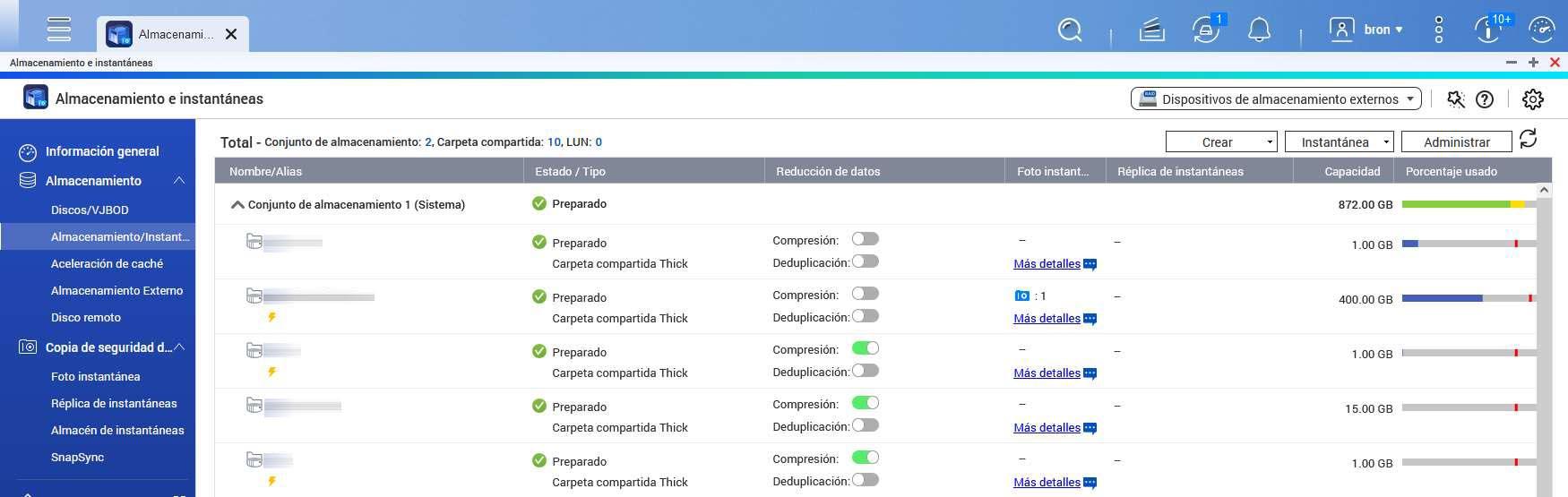
En la captura anterior podéis ver un conjunto de almacenamiento en RAID 1 que se ha configurado automáticamente como «Sistema».
Configurar caché SSD
Cuando tenemos una red 2.5G Multigigabit o superior, los discos duros se convierten en un cuello de botella, sobre todo si tenemos un RAID 1 (espejo), si utilizas RAID 0, RAID 5 o superiores podrás obtener más velocidad de lectura y escritura, pero cuando estas lecturas o escrituras no sean secuenciales, podríamos tener cuello de botella.
Si quieres tener una velocidad bastante elevada, tanto en lectura como en escritura, puedes activar la aceleración de caché SSD en tu servidor NAS. QNAP permite usar unidades SSD 2,5» y unidades M.2 (SATA3 o NVMe) para usarlo como caché de los discos duros, esto acelera enormemente la velocidad real que conseguiremos en la red local, sobre todo si se tratan de datos aleatorios.
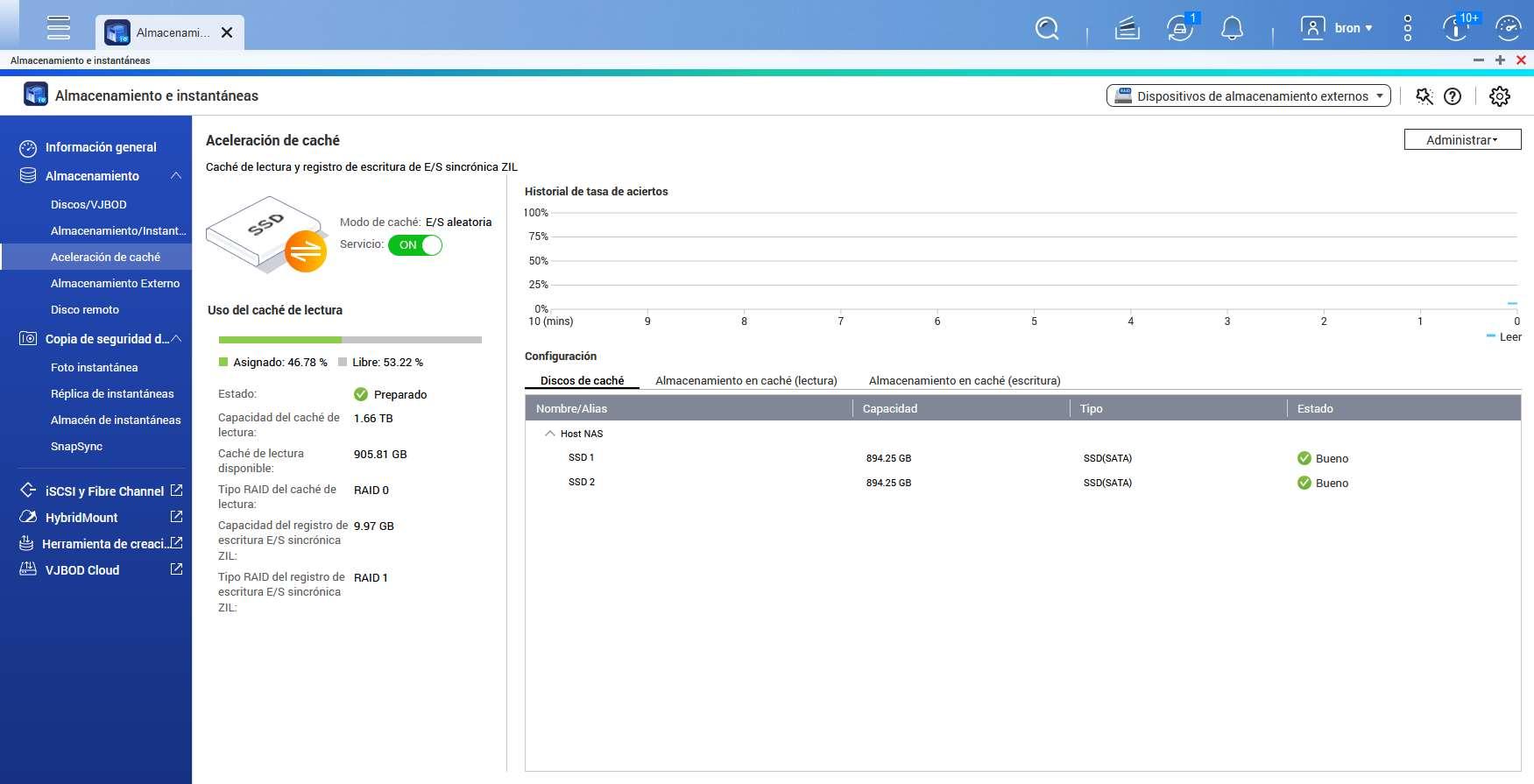
Para hacer esto, simplemente tienes que irte a la sección de «Almacenamiento e instantáneas«, irte al menú de «Almacenamiento / Aceleración de caché» donde activar esta funcionalidad siguiendo el asistente de configuración que nos brinda el fabricante.
Configurar carpeta compartida ZFS
Si tu servidor NAS tiene el sistema operativo QuTS hero con el sistema de archivos ZFS, hay algunas opciones adicionales para optimizar el rendimiento en lectura y escritura del servidor. Lo primero que deberías hacer es configurar adecuadamente la política del modo E/S sincronizada de ZIL, dependiendo de tus necesidades, deberías elegir una opción u otra.
Esta opción aparece tanto en el asistente de configuración de una nueva carpeta compartida (anteriormente conocido como Volumen, ahora en ZFS llamado Dataset), como también una vez creada podemos configurar el comportamiento del ZIL. Si pinchamos en la «i» de información, se nos desplegará un menú con el comportamiento tan diferente entre «Estándar, Siempre y Ninguna».
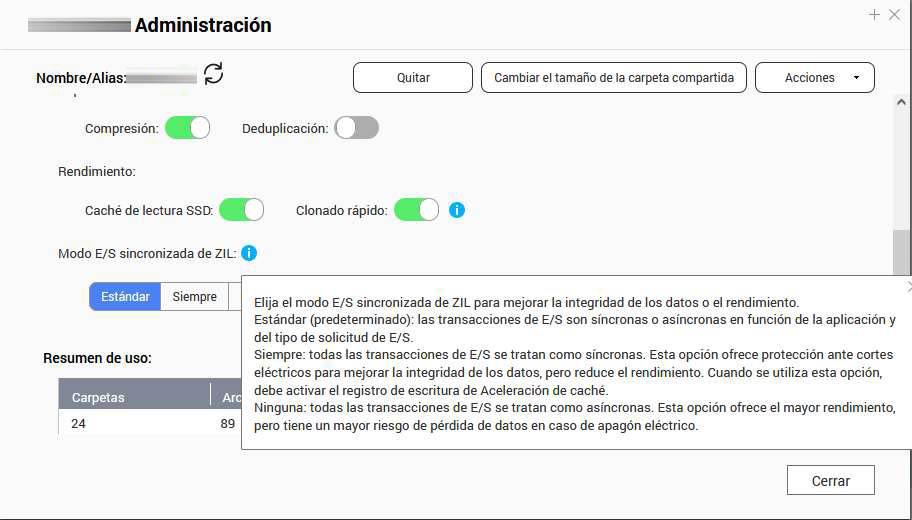
Lo más rápido siempre es «Ninguna», pero tiene el riesgo de pérdida de datos si hay corte en el suministro eléctrico. Generalmente los servidores NAS están protegidos por un SAI, por lo que debes valorar si te merece o no la pena.
Configurar Samba/CIFS
Si vas a transferir datos a través de Samba en red local, deberías configurar la opción «Habilitar E/S Asíncrona» para acelerar el rendimiento en lectura y escritura, esta opción es muy importante para conseguir mejores tasas de velocidad.
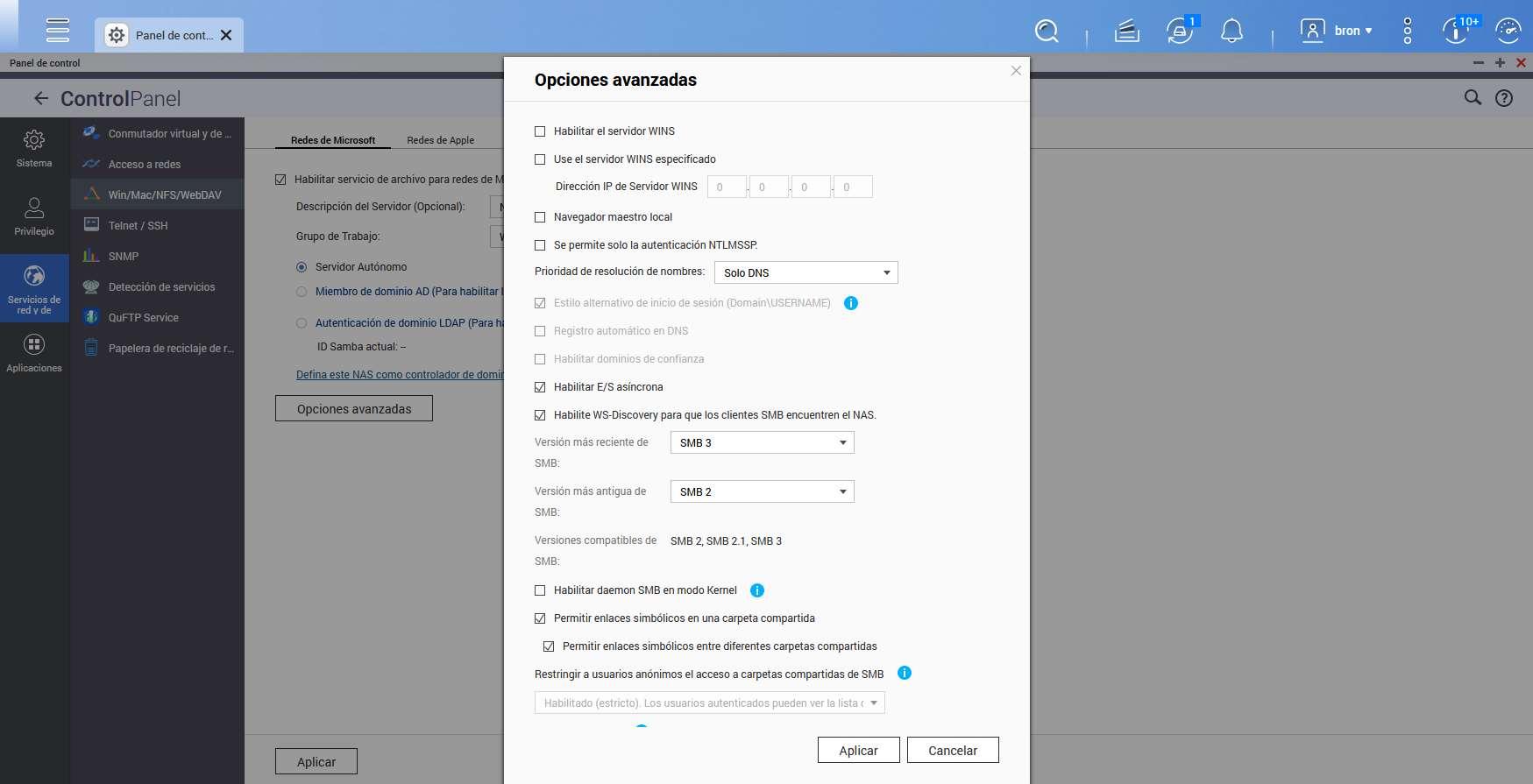
Tal y como habéis visto, con estas configuraciones tan simples que os hemos enseñado, podemos acelerar la velocidad de lectura y escritura de nuestro servidor NAS, con el objetivo de tener la mejor experiencia de usuario posible.

